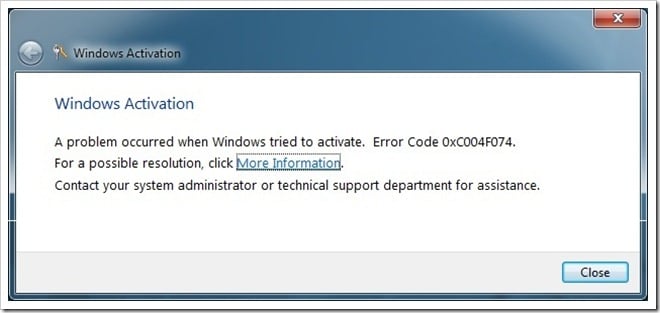by Vladimir Popescu
Being an artist his entire life while also playing handball at a professional level, Vladimir has also developed a passion for all things computer-related. With an innate fascination… read more
Updated on March 15, 2023
- Not only Windows 10 users, but Windows 11 users have been facing the activation error 0xc004f074.
- Unactivated Windows 11 PC has limited functionalities and features.
- You can try fixing this issue by using Software Licensing Management Tool, or by modifying some settings on your PC.
XINSTALL BY CLICKING THE DOWNLOAD FILE
Fortect is a system repair tool that can scan your complete system for damaged or missing OS files and replace them with working versions from its repository automatically.
Boost your PC performance in three easy steps:
- Download and Install Fortect on your PC.
- Launch the tool and Start scanning
- Right-click on Repair, and fix it within a few minutes
- 0 readers have already downloaded Fortect so far this month
Activating your copy of Windows 11 is the main thing to do after you have installed the latest operating system on your PC.
Not only does it unlock the true potential of the Windows 11 OS, but it will get rid of the annoying message that says “Activate your Windows 11.”
However, for several users, the smooth process of activation is being hurdled by the Windows 11 activation error 0xc004f074.
This error notably prevents the user from activating Windows 11 and forces them to use the OS with limited features.
The Windows 11 activation error code 0xc004f074 is related to the Key Management Service. When the KMS becomes unavailable, you will run into this problem.
Well, that is where this guide comes into the picture. Here, we have listed some of the best solutions, that can help you resolve the Windows 11 activation error 0xc004f074.
What are the reasons for the Windows 11 activation error 0xc004f074?
Reportedly, when users try to activate the Windows 11 KMS (Key Management Service) client, they are treated with an error message “The Key Management Server (KMS) is unavailable.”
Similar to other error codes, this error code doesn’t just appear for Windows 11 users. It is a pretty common error for Windows 10 OS users as well.
It can be because of a mismatch between the KMS client and the KMS host server. So, for this error to vanish, the KMS client needs to be updated to match the KMS host server version.
Moreover, Windows 11 activation error 0xc004f074 could also appear for multiple other reasons. Some of these are mentioned below:
- Because of a time difference between the KMS client and KMS host machine.
- It can occur after the installation of a cumulative update.
- Not using a genuine serial key to activate Windows 11.
- The product key is already used in another copy of Windows 11.
- Corrupt Windows 11 system files.
- It could be because the Windows Firewall or Windows Defender is interfering with the activation process.
Some PC issues are hard to tackle, especially when it comes to missing or corrupted system files and repositories of your Windows.
Be sure to use a dedicated tool, such as Fortect, which will scan and replace your broken files with their fresh versions from its repository.
Now that you have understood the reasons that could trigger Windows 11 activation error 0xc004f074 on your PC, let us take a look at the remedies for it.
How can I fix Windows 11 activation error 0xc004f074?
1. Use the Software Licensing Management Tool
- Open the Start menu.
- Search for Command Prompt and run it as an administrator.
- Type the below command and press Enter.
slmgr.vbs/dlv - Execute the below command to uninstall the existing product key.
slmgr.vbs /upk - Type the below command to re-install product key and press Enter.slmgr.vbs /ipk <New_product_key>
In the last command, you need to replace the <New_product_key> with the actual product key of your Windows 11 copy.
Once the command executes, reboot your PC and see if this fixes the issue or not.
2. Use specialized software
Another feasible method to solve this Windows activation error is with a dedicated repair tool. You can thus fix system errors, including the annoying Blue-Screen of Death error, Windows update errors, etc.
- Download and install Fortect.
- Launch the application on desktop
- Click Yes in the prompted window to begin scanning your PC for errors.
- Wait for the scanning to finish and see the Scan summary with the issues.
- In order to fix the detected issues, hit the Start Repair button.
- The repairing process will now fix the detected errors.
- Once completed, reboot your PC.
This tool can also fix damaged DLL files, detect apps that are crashing frequently, remove privacy threats and malware from your PC, and much more.
You can look at it as a full solution for fixing any issues that will fix the Windows 11 activation error 0xc004f074 on your PC, with just a simple click.

Fortect
Easily repair the activation errors on Windows 11 with this all-rounded PC fixing tool.
3. Repair Windows system files
- Open the Start menu.
- Search for Command Prompt and run it as an administrator.
- Type the below command and press Enter.
sfc /scanow - You PC will start scanning and in the process, will try to fix the issue as well.
- Reboot your PC.
- Open command prompt again.
- Type in the below command and hit Enter:
chkdsk C: /f /r /x - After process completion, enter the below command and press Enter:
DISM.exe /Online /Cleanup-image /Restorehealth - You will see “The operation completed successfully” message.
- Close the window and reboot your PC.
- Lockapp.exe: What Is It & How to Disable It
- WhatsApp for Windows 11: How to Download & Install
- Realtek Audio Console for Windows 10 & 11 [Download]
- 5 Ways to Fix VT-x Is Not Available (VERR_VMX_NO_VMX)
- How to Remove Bing From Windows 11 [3 Different Ways]
4. Use SLUI 04 command
- Press Win + R to open the Run command.
- Execute the below command.
SLUI 04 - Click OK.
- Follow the on-screen instructions to complete the activation.
5. Run Windows update troubleshooter
- Open the Start menu.
- Search for Troubleshoot other problems and open it.
- Hit the Run button next to Windows update.
- The troubleshooter will begin detecting the problem.
- Apply the recommended fixes.
- Restart your PC.
As mentioned above, there is a chance that because of a recently installed cumulative update, you are experiencing the Windows 11 activation error 0xc004f074.
Alternatively, if your copy of Windows 11 isn’t activated, then you can follow the steps below to open the Windows Activation troubleshooter.
- Press Win + I buttons to open System.
- Click on Activation.
- Select Troubleshoot.
6. Disable Windows Firewall and Windows Security
- Open Control Panel.
- Select Windows Defender Firewall.
- From the left-side select Turn Windows Defender Firewall on and off.
- Check the box next to Turn off Windows Defender Firewall on the Domain and Public network settings.
- Press OK to close the tab.
7. Turn off Fast Startup
- Press Win + R buttons to open the Run dialogue.
- Type the below command and hit Enter.
powercfg.cpl - Click on Choose what the power button does from the left side.
- Select Change settings that are currently unavailable.
- Uncheck the Turn on fast startup (recommended) option.
- Hit Save changes and restart your PC.
What if I don’t activate my copy of Windows 11?
Well, there are a few caveats if you do not activate the Windows 11 operating system. Below are some of the limitations:
- You won’t be able to apply Dark Mode.
- Security updates won’t be available for your PC.
- You cannot tweak or modify personalization settings.
- You won’t be able to set wallpapers, change lockscreen, etc.
- The taskbar cannot be customized.
- There will be an “Activate Windows” watermark visible on your desktop.
- You will receive a persistent notification to activate Windows 11.
The above list is good enough to make you understand that you should activate your copy of Windows OS to enjoy the latest and greatest from Microsoft.
We hope that this guide helped you fix the Windows 11 activation error code 0xc004f074. Do let us know in the comments below which solution did the job for you. You can also let us know if there are any other solutions to fix this problem.
Still experiencing issues?
SPONSORED
If the above suggestions have not solved your problem, your computer may experience more severe Windows troubles. We suggest choosing an all-in-one solution like Fortect to fix problems efficiently. After installation, just click the View&Fix button and then press Start Repair.
Newsletter
Раз в год пользователь Windows 10 должен проводить процедуру активации для подтверждения того, что он пользуется лицензионной версией ОС. При очередной активации на дисплее может появиться сообщение о том, что процедуру не удалось успешно провести. Уведомление будет сопровождаться кодом 0xc004f074. Что он может значить и как решить эту проблему.
Код 0xc004f074 указывает на то, что при попытке активации Windows у компьютера не получилось связаться со службой управления ключами Microsoft. Ошибка может появиться во вкладке «Активация» параметров Windows.
Также ошибка может возникнуть в отдельном окне сразу послу установки Windows 10. Причин такой неполадки достаточно: от ошибки соединения с сервером корпорации до проблем с системными файлами ОС пользователя.
Однако не всегда проблема появляется при попытке активировать ОС. Пользователь может столкнуться с неполадкой после обновления системы, когда ранее введённый ключ продукта «слетает» и юзеру приходится заново вводить ещё действующий код.
Ошибка может возникать и при активации других продуктов от Microsoft, например, Microsoft Office.
Как устранить ошибку 0xc004f074 в Windows 10
Практически невозможно сразу определить, что является причиной ошибки, поэтому по очереди используйте каждый описанный метод, пока активация успешно не осуществится. В первую очередь попробуйте несколько раз ввести код. Возможно, причина в сбое соединения между сервером корпорации и ПК. После этого переходите к выполнению инструкций.
Провести синхронизацию времени и даты
Для удачной активации необходимы связь с сервером Microsoft и верно установленные время и дата. Если эти параметры на устройстве сбиты, активация не произойдёт. Исправить ситуацию довольно просто. Установите правильные дату и время или обновите текущие параметры, если вы уверены, что они верные:
- Жмём правой клавишей по панели с текущими датой и временем в правом углу дисплея снизу. В перечне выбираем «Настройки даты и времени».
В контекстном меню выберите «Настройки даты и времени» - Если не удаётся вызвать контекстное меню, нажимаем Win + I или открываем «Пуск» и там щёлкаем по шестерёнке в левом столбце панели.
В панели «Пуск» кликаем по иконке в виде шестерёнки - В системном окне «Параметры» кликаем по центральной плитке с настройками языка и времени.
Открываем раздел «Время и язык» - В первой вкладке ставим необходимый часовой пояс в выпавшем меню.
Ставим нужный часовой пояс в меню - Если пункт автоматической установки времени отключен, кликаем по переключателю.
Включите с помощью первого переключателя автоматическое определение даты и времени - Если пункт уже активирован, переустановим этот параметр: сначала отключаем, а затем снова включаем.
Когда время будет правильно выставлено, проверьте, проходит ли активация
Проверить состояние лицензионного ключа активации Windows
Если вы переустановили время, но ошибка продолжает появляться, проверьте, был ли поставлен ключ активации, и при необходимости введите его. Следуйте простой инструкции:
- Вызываем на экране интерфейс «Параметров» и заходим в плитку «Система». Раскрываем последнюю вкладку «О системе». В блоке с характеристиками устройства ищем код продукта.
Во вкладке «О системе» попробуйте найти код продукта - Если кода нет, нажимаем одновременно на Win + R и в панели «Выполнить» пишем команду slui 3.
Введите в окне «Выполнить» команду slui 3 - Щёлкаем по «Да», чтобы разрешить утилите Windows Activator изменять что-либо в ОС.
Кликните по «Да», чтобы разрешить активатору вносить изменения на ПК - Вводим приобретённый ранее ключ, состоящий из 25 символов. Дефисы не печатаем, они выставляются автоматически. Кликаем по «Далее».
Введите код ключа в поле - Если через slui 3 активироваться не получилось, набираем в окне «Выполнить» команду slui 4. Кликаем по «ОК». Этот способ позволяет активировать Windows по телефону. Если команда подействовала, пройдите процедуру активации повторно, следуя подсказкам в окнах.
Вставьте в поле команду slui 4 - К сожалению, slui 4 также не всегда срабатывает. Вы можете получить сообщение о том, что в данный момент невозможно выполнить активацию ОС по телефону.
Если активация с помощью телефона невозможна, кликните по «Закрыть»
Ускорить принятие введённого ключа активации
С помощью следующего метода вы можете ускорить процесс принятия вашего ключа. Он хорошо подходит для тех случаев, когда юзер ранее пользовался пробным периодом Windows 10. Способ требует запуска консоли «Командная строка»:
- На панели «Поиск» (иконка в виде увеличительного стекла) или в самой поисковой строке на «Панели задач» наберите запрос cmd.
Введите поисковой запрос «Командная строка» или cmd - В результатах кликните по «Командная строка» и выберите открытие консоли с правами администратора.
В контекстном меню кликните по «Запуск от имени администратора» - Разрешите консоли изменять параметры вашей системы.
Щёлкните по «Да», чтобы разрешить консоли менять что-либо на ПК - Скопируйте и вставьте команду slmgr.vbs -ipk, сделайте пробел и наберите вручную свой код. Нажмите Enter. После этого введите команду slmgr.vbs — ato и снова нажмите на Enter. Ожидайте завершения процедуры.
Введите команду slmgr.vbs -ipk, а затем ключ продукта
Исправить ошибку через «Командную строку»
Ошибка может появляться, если в ОС присутствуют повреждённые системные файлы, которые работают некорректно. Их нужно вылечить перед активацией Windows:
- Откройте «Командную строку», как описано выше. Вставьте или самостоятельно наберите команду SFC /SCANNOW и нажмите Enter. Поиск повреждённых файлов и их лечение займут много времени. Дождитесь окончания процесса.
Вставьте в «Командную строку» команду SFC /SCANNOW - Перезагрузите ПК через меню «Пуск».
Перезагрузите ПК через панель «Пуск» - Запустите консоль вновь и выполните команды slui 3 или slui 4. Они будут запускать те же окна для ввода ключа, что в случае выполнения команд через панель «Выполнить» (инструкция дана в разделе «Проверить состояние лицензионного ключа активации Windows» в этой статье).
Вставьте код slui 3 и нажмите на Enter
Если встроенный Windows Activator не может провести процедуру, попробуйте воспользоваться сторонним аналогом, например, утилитой KMSAuto Net.
Видео: активация Windows 10 с помощью KMSAuto Net
Позвонить в службу Microsoft
Если ни один из методов не помог избавиться от ошибки, решайте проблему с помощью службы поддержки Microsoft. Позвоните по номеру 8 800 200 80 02 в будний день с 9.00 до 20.00. Расскажите в деталях о своей ситуации и укажите, какие методы решения вы уже применили. В телефонном режиме специалист поможет исправить неполадку.
Вы также можете связаться с поддержкой корпорации через официальный сайт:
- Откройте официальный ресурс Microsoft. Перейдите по ссылке «Обратиться в службу поддержки».
Кликните по ссылке «Обратиться в службу поддержки» - Подождите, пока загрузится новое окно браузера.
Подождите, пока прогрузится окно для будущего диалога - Вы увидите просьбу описать возникшую проблему. Опишите её суть и обязательно укажите код ошибки. Ожидайте ответа с инструкциями.
Детально опишите свою проблему и отправьте сообщение
При возникновении ошибки c кодом 0xc004f074 в первую очередь необходимо проверить, установлены ли на устройстве верные время и дата и при необходимости поставить правильное значение. В данной ситуации поможет также проверка системных файлов на целостность и последующее их лечение. Попробуйте запустить активацию, используя «Командную строку» или окно «Выполнить» вместе с командами slui 3 или slui 4. Быстрая активация возможна уже с помощью кода slmgr.vbs -ipk и консоли.
- Распечатать
Оцените статью:
- 5
- 4
- 3
- 2
- 1
(3 голоса, среднее: 5 из 5)
Поделитесь с друзьями!
Содержание
- Способ 1: Проверка системного времени
- Способ 2: Временное отключение брандмауэра
- Способ 3: Сброс добавленного ранее ключа
- Вариант 1: Инструмент «Активация Windows»
- Вариант 2: Консольная утилита slmgr.vbs
- Решение частых проблем
- Повторный сброс времени
- Отсутствие окна активации Windows
- Повторное появление ошибки
- Вопросы и ответы
Следующие рекомендации актуальны только для лицензионных копий Windows 7, поскольку в пиратских средство активации может работать неправильно или быть вырезано. Если вы не уверены в том, что используете лицензионную операционную систему, ознакомьтесь с информацией о том, как проверить ее подлинность.
Читайте также: Проверка лицензии на подлинность в Windows 7
Способ 1: Проверка системного времени
В первую очередь рекомендуется проверить системное время — иногда синхронизации с интернетом не происходит, а автоматическое средство активации как раз связано с часами. Оно выдаст ошибку при вводе ключа, если установленное системное время не соответствует действительному. На нашем сайте вы найдете инструкцию по правильной настройке времени в Windows 7 и сможете понять, виноваты ли часы в возникновении неполадки с кодом 0xc004f074.
Подробнее: Синхронизируем время в Windows 7
Способ 2: Временное отключение брандмауэра
Брандмауэр Windows может блокировать некоторые входящие соединения и попытки связи с сетью при работе разных программ, однако с системными средствами это случается крайне редко. Исключениями являются корпоративные сборки, где установлены жесткие ограничения не только со стороны системы, но и администратора, занимающегося настройкой компьютера. Временно выключите стандартный межсетевой экран, чтобы понять, оказывает ли он какое-то влияние на средство активации.
Подробнее: Отключение брандмауэра в Windows 7
Способ 3: Сброс добавленного ранее ключа
Чаще всего ошибка с кодом 0xc004f074 появляется, если введенный ранее ключ активации не прошел проверку или при его написании допущены ошибки. Понадобится сбросить его одним из двух вариантов, а затем ввести повторно для проверки активации.
Вариант 1: Инструмент «Активация Windows»
В Win 7 есть графическое меню, откуда и производится активация путем ввода ключа. Взаимодействовать с этим компонентом можно и через консоль, где понадобится ввести пару команд для удаления текущего ключа, а затем повторить активацию.
- Во избежание ошибок при удалении ключа отключите компьютер от беспроводной и локальной сети. Если вы не знаете, как сделать это сразу для всех адаптеров, откройте «Пуск» и перейдите в «Панель управления».
- Найдите плитку «Центр управления сетями и общим доступом» и нажмите по ней для перехода.
- Отключение адаптеров происходит в разделе ”Изменение параметров адаптера”.
- В нем найдите активные подключения, щелкните по ним правой кнопкой мыши и выберите «Отключить».
- Теперь откройте «Командную строку» от имени администратора.
- Введите там команду
slmgr -upkи нажмите клавишу ввода для ее активации. - Через несколько секунд появится уведомление о том, что ключ продукта был успешно удален.
- Перезагрузите операционную систему и снова подключите компьютер к интернету. После этого откройте утилиту «Выполнить» путем нажатия комбинации клавиш Win + R, в поле введите
sluiи нажмите Enter. - Отобразится новое графическое меню активации, в поле которого впишите ключ продукта и подтвердите это действие. В этот раз никаких ошибок появиться не должно.

Вариант 2: Консольная утилита slmgr.vbs
Если первый вариант не подходит или ошибка снова появляется, воспользуйтесь консольной утилитой slmgr.vbs, которая тоже связана с центром активации и позволяет вручную ввести ключ.
- Снова запустите «Командную строку» от имени администратора.
- Введите команду
slmgr.vbs -ipk *ключ активации с разделителями*. - После применения команды не должно быть никаких уведомлений. Напишите
slmgr.vbs -ato, завершая тем самым процедуру активации.


Решение частых проблем
Закончим руководство кратким описанием возможных проблем, появляющихся при выполнении описанных только что действий. Существуют три распространенные ошибки, которые решаются не особо сложно.
Повторный сброс времени
Если после перезагрузки компьютера дата сбрасывается, а ошибка 0xc004f074 снова появляется, скорее всего, неполадка как раз и связана с проблемами в установке системного времени. Чаще всего это происходит из-за севшей батарейки материнской платы, но есть и другие причины, о которых вы узнаете далее.
Подробнее: Решаем проблему сброса времени на компьютере
Отсутствие окна активации Windows
При выполнении Варианта 1 обязательно появляется окно, в котором осуществляется ввод ключа активации. Если этого не произошло, значит, компонент поврежден или по каким-то причинам отсутствует в операционной системе. В большинстве случаев помогает сканирование и восстановление системных файлов, что осуществляется путем ввода соответствующих команд в консоли.
Подробнее: Восстановление системных файлов в Windows 7
Повторное появление ошибки
Если изначально активация произошла успешно, но после перезагрузки компьютера ошибка с тем же кодом появилась снова, удостоверьтесь в том, что вы действительно используете лицензионную копию Windows. Дополнительно проверьте компьютер на наличие вирусов, поскольку некоторые из них негативно влияют на системные файлы, повреждая их или не давая службам нормально запуститься.
Подробнее: Борьба с компьютерными вирусами
-
Возможные причины
-
Способы исправления
-
Решение для Windows 10
-
Решение для Microsoft Office
Код ошибки 0xC004F074 – означает проблемы с активацией ОС Windows или других продуктов Microsoft (например MS Office). Чтобы устранить проблему, разберемся, в каких случаях она возникает и будем от этого отталкиваться.
Возможные причины
Ошибка специфическая и у пользователей возникает:
- во время активации Windows 10;
- при обновлении ОС;
- при запуске и работе системы или ПО.
Сбой может происходит как с активированными продуктами Microsoft, так и с теми, что на пробном периоде.
Распространенные причины ошибки в Windows 10:
- Хост-компьютер и KMS-клиент поддерживают разные версии (в случае если Windows работает под управлением Windows Server 2003/2008).
- Если системное время хост-компьютера и KMS-клиента отличается (часовой пояс был изменен).
Причины сбоя в Microsoft Office:
- Пакет программ MS Office поврежден или не полностью установлен.
- Реестр был поврежден из-за недавней установки или удаления ПО от Microsoft.
- ПК заражен вирусом и были повреждены файлы, связанные с Windows или Office.
- Утилита для очистки компьютера (или аналог) удалила нужные для работы Microsoft Office файлы.
Совет! Ошибка 0xC004F074 может проявится из-за цепочки взаимодействующих факторов, поэтому проверяйте каждую из возможных причин сбоя.
Способы исправления
Решение для Windows 10
- Проверьте часовой пояс и время. Если оно отличается от текущего, выполните синхронизацию:
- Нажмите Win+I (или войдите Все параметры) → Время и язык.
- Выставите ваш часовой пояс, отключите и включите “Устанавливать время автоматически”.
- Нажмите Win+I (или войдите Все параметры) → Время и язык.
- Зайдите “Все параметры” → Система → О системе.
- Просмотрите состояние ключа (или нажмите Win+R и введите команду slmgr.vbs -dlv).
- Введите лицензионный ключ повторно, если он не указан. Нажмите Win+R и пропишите команду
Slui 3
Затем команду
Slui 4
- Проведите сканирование и восстановление системы. Зайдите в командную строку (Администратор) и введите команду
sfc /scannow
- Если у вас пробная версия Windows 10 и срок подошел к концу, вы можете ввести лицензионный ключ через командную строку (Администратор). Пишите команду ввода нового ключа
slmgr.vbs -ipk yyyyy-yyyyy-yyyyy-yyyyy-yyyyy
(y – это знак лицензионного ключа Windows). После введите команду активации через интернет
slmgr.vbs -ato
Важно! Если ваш ключ уже введен (смотрите в разделе “О системе”) команду slmgr.vbs -ipk вводить не нужно. Выполните slmgr.vbs -ato для переактивации через интернет.
- В крайнем случае можно обратится в службу поддержки клиентов Microsoft. Время работы с 9.00 до 20.00 (по МСК) в будни дни. Телефон 8-800-200-80-02.
Совет! Чтобы посмотреть все доступные команды средства управления лицензированием программного обеспечения Windows, нажмите Win+R (Выполнить) и введите команду
slmgr.vbs
Решение для Microsoft Office
Совет! Если у вас есть точка восстановления системы, откатите ОС до возникновения ошибки 0xC004F074.
- Проверьте состояние ключа MS Office. Введите в командную строку (Администратор) или в окно Выполнить (Win+R) команду
cscript OSPP.VBS /dstatus
- Если состояние лицензии “не активно” и ключ не указан, но у вас он имеется, введите команду нового ключа
cscript OSPP.VBS /inpkey: yyyyy-yyyyy-yyyyy-yyyyy-yyyyy
Затем введите команду активации через интернет
cscript OSPP.VBS /act
Важно! Если ключ прописан, то выполните переактивацию, использовав только вторую команду.
- Проведите сканирование системы с помощью команды
sfc /scannow
Если обнаружены неполадки, система их устранит.
- Проведите сканирование системы на вирусы, очистите временные и мусорные файлы с помощью специальных программ (например CCleaner или Ускоритель компьютера).
- Установите последние обновления из “Центра обновления Windows”.
- Запустите установочные файлы MS Office и выполните восстановление или переустановку ПО.
Если у вас возникли трудности по устранению ошибки, напишите нам. Подробно укажите, что вы уже проделали, чтобы мы вместе разобрались и смогли помочь.
Операционная система Windows требует прохождения процедуры активации для подтверждения ее подлинности и того, что вы используете лицензионную версию ОС. Во время прохождения одной из процедур активации Windows или после установки очередных обновлений системы, на дисплее вашего ПК может отобразиться ошибка 0xc004f074. О чем она говорит и как избавиться от ее появления в дальнейшем, расскажет эта статья.
Что провоцирует появление ошибки 0xc004f074
Код ошибки 0xc004f074 говорит о том, что во время прохождения процедуры активации Windows возникла та или иная ошибка. Так как подобная процедура связана с доступом к серверам компании Microsoft, то спровоцировать появление 0xc004f074 может несколько факторов. От банальной ошибки сети, которая препятствует проверке подлинности вашей копии ОС, до сбоя в системе или системных файлах Windows, что приводит к некорректной работе самой программы активации на вашем ПК.
Инструкция по устранению ошибки
Ниже будет приведено несколько советов о том, как исправить ошибку 0xc004f074. Так как выяснить истинную причину появления 0xc004f074 часто бывает просто невозможно, советуем проделывать поочередно все шаги, описанные в этой статье, до тех пор, пока не будет получен желаемый результат и ошибка 0xc004f074 перестанет отображаться при запуске системы.
- Так как для проверки активации или для ее проведения требуется связь с серверами компании Microsoft, на вашем ПК должна быть установлена корректная дата и время. Если по какой-то причине они сбились и не соответствуют реальности, проверка активации не произойдет, и вы увидите ошибку.
- Откройте окно Выполнить (из меню пуск или при помощи сочетания клавиш Win+R на клавиатуре). Введите команду «slui 3» без кавычек и в открывшемся системном окне попробуйте повторно ввести лицензионный ключ Windows.
- Откройте окно Выполнить (из меню пуск или при помощи сочетания клавиш Win+R на клавиатуре). Введите команду «slui 4» без кавычек и в открывшемся системном окне попробуйте пройти всю процедуру активации системы повторно.
- Если ни один из перечисленных выше способов не сработал, можно воспользоваться полным сканированием ПК на наличие ошибок и поврежденных файлов в системном разделе Windows. Для этого необходимо запустить Командную строку от имени Администратора и ввести команду «SFC/SCANNOW». Специальная утилита просканирует файловую систему и исправит все найденные ошибки автоматически. После перезагрузки компьютера повторите способы с вводом команд «slui 3» и «slui 4».
- Запустите Командную строку с правами Администратора, введите следующую команду, заменяя символы Х на знаки вашего лицензионного ключа Windows: «slmgr.vbs -ipk XXXX-XXXX-XXXX-XXXX-XXXX» (без кавычек) и нажмите Enter на клавиатуре.
- Если ни один из перечисленных выше способов не оказался эффективным для вашей системы, рекомендуем связаться со службой поддержки Microsoft. Подробно опишите оператору сложившуюся ситуацию и вам будет предоставлена помощь в активации системы в телефонном режиме. Телефон службы поддержки Windows: 8 800 200 80 02. Режим работы: с 9:00 до 20:00 в будние дни по московскому времени.